วิธีหยุด PS4 ของคุณจากความร้อนสูงเกินไป
เผยแพร่แล้ว: 2023-06-08
คอนโซล PlayStation 4 ของคุณมีเสียงเหมือนเครื่องยนต์ไอพ่นหรือไม่? คุณเห็นคำเตือนว่าคอนโซลร้อนเกินไปหรือปิดเครื่องกะทันหันหรือไม่ ต่อไปนี้เป็นวิธีแก้ไข PS4 ที่ร้อนเกินไป
เหตุใด PS4 ของฉันจึงร้อนเกินไป
สาเหตุส่วนใหญ่ที่ทำให้ PS4 ร้อนเกินไปคืออายุ คอนโซล Sony PlayStation 4 เปิดตัวครั้งแรกในปี 2013 โดยมีการปรับปรุงบางรุ่นวางจำหน่ายในเดือนกันยายน 2016 และ PS4 Pro วางจำหน่ายในเดือนพฤศจิกายนของปีเดียวกัน ไม่ว่าคุณจะเป็นเจ้าของเวอร์ชันใด คอนโซลของคุณอาจจะใช้เวลานานสักหน่อยในขั้นตอนนี้
ยิ่งคอนโซลของคุณถูกใช้งานมากเท่าไหร่ ฝุ่นและสิ่งสกปรกก็ยิ่งสะสมอยู่ภายในคอนโซลมากขึ้นเท่านั้น นี่คือเหตุผลหลักที่เจ้าของคอนโซลส่วนใหญ่เริ่มสังเกตเห็นปัญหาความร้อนในที่สุด ปัญหาเหล่านี้เกิดขึ้นจากคำเตือนบนหน้าจอว่าคอนโซลของคุณร้อนเกินไป (และต้องพักก่อนจึงจะสามารถเล่นต่อได้) และเสียงเตือน "บี๊บ 3 ครั้ง" พร้อมไฟสีแดงบนคอนโซล นอกจากนี้ คุณยังอาจสังเกตเห็นสัญญาณบอกเล่าอื่นๆ เช่น เสียงพัดลมดังมากเกินไปหรือการปิดเครื่องกะทันหัน
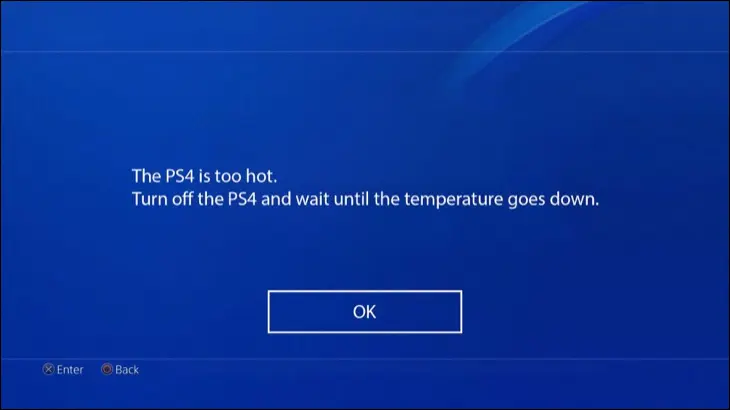
ปัญหานี้อาจรุนแรงขึ้นโดยเฉพาะอย่างยิ่งสภาพแวดล้อมที่มีฝุ่นมาก การมีขนของสัตว์เลี้ยงอยู่ในบ้าน หรือโดยการวาง PS4 ของคุณในสภาพแวดล้อมที่ปิด ไม่ว่าคุณจะมีปัญหากับรุ่นใด การแก้ไขโดยทั่วไปจะเหมือนกัน
ทำความสะอาดช่องระบายอากาศ PS4 ของคุณเพื่อปรับปรุงการไหลเวียนของอากาศ
การแก้ไขที่ง่ายที่สุดที่คุณสามารถทำได้คือการทำความสะอาดช่องอากาศเข้าและจุดไอเสียของ PS4 ให้สะอาดเพื่อปรับปรุงการไหลเวียนของอากาศ PS4 ทุกรุ่นจะระบายลมร้อนออกทางด้านหลังของตัวเครื่อง ในขณะที่ช่องระบายอากาศด้านข้างคอนโซลใช้เพื่อดูดอากาศเย็นเข้ามา คุณควรตรวจสอบให้แน่ใจว่าช่องระบายอากาศเหล่านี้ไม่มีฝุ่น เส้นผม และสิ่งสกปรกอื่นๆ
ผ้าชุบน้ำหมาดๆ ก็เพียงพอที่จะขจัดคราบสกปรกที่ฝังแน่นได้ ระวังการใช้ลมกระป๋องเนื่องจากแรงดันอย่างกะทันหันอาจทำให้ใบพัดลมหรือส่วนประกอบอื่นๆ เสียหายได้

ในขณะที่คุณอยู่ที่นี่ ตรวจสอบให้แน่ใจว่า PS4 อยู่ในสภาพแวดล้อมที่ค่อนข้างปลอดฝุ่นด้วย คุณควรทำความสะอาดช่องระบายอากาศของคอนโซลและแท่นวางเป็นประจำ ยิ่งมีฝุ่นในสิ่งแวดล้อมมากเท่าไหร่ ก็ยิ่งเข้าไปอยู่ใน PS4 ของคุณมากขึ้นเท่านั้น การกำจัดฝุ่นนี้ก่อนที่มันจะเข้าไปข้างในนั้นง่ายกว่ามากในการกำจัดฝุ่นในภายหลัง

เครื่องอัดอากาศแบบ Dust-Off, 10 ออนซ์ - แพ็คละ 2 ชิ้น
เครื่องมือที่สมบูรณ์แบบสำหรับการกำจัดฝุ่นออกจากอุปกรณ์ของคุณอย่างปลอดภัย
แก้ไขปัญหาความร้อนสูงเกินไปของ PS4 โดยการทำความสะอาดภายในคอนโซลของคุณ
สมมติว่าคุณมี PS4 มาหลายปีแล้ว มีโอกาสดีที่ฝุ่นและวัสดุที่ไม่ต้องการอื่นๆ จะเล็ดลอดเข้าไปข้างในได้ สิ่งนี้สามารถชะลอการไหลเวียนของอากาศภายในระบบทำความเย็นของคอนโซลและดักจับอากาศอุ่น หาก PS4 ของคุณไม่สามารถระบายความร้อนได้เพียงพอ มีความเป็นไปได้สูงที่จะเกิดความร้อนสูงเกินไป ในขณะที่ส่วนประกอบต่างๆ เช่น พัดลมจะต้องทำงานล่วงเวลา (ทำให้มีแนวโน้มที่จะทำงานล้มเหลว)
หากคุณเพิ่งซื้อ PS4 ของคุณเมื่อเร็วๆ นี้ และเครื่องยังอยู่ภายใต้การรับประกัน เราขอแนะนำให้ติดต่อ Sony หรือร้านค้าปลีกที่คุณซื้อเพื่อขอคำแนะนำเพิ่มเติม อีกทางหนึ่ง หากคอนโซลของคุณอยู่นอกกรอบการรับประกันเป็นเวลานาน และคุณมั่นใจว่าคุณสามารถเปิดและทำความสะอาดคอนโซลได้ คุณควรดำเนินการดังกล่าวต่อไป

คุณจะพบคำแนะนำสำหรับสิ่งนี้ได้ทางอินเทอร์เน็ต ช่อง YouTube TronicsFix มีคำแนะนำในการล้าง PS4 ดั้งเดิม การปรับรุ่น Slim และ PS4 Pro iFixit มีคำแนะนำในการเปลี่ยนแผ่นระบายความร้อนบน PS4 และ PS4 Slim รุ่นดั้งเดิม สิ่งสำคัญคือต้องทราบว่าการเปลี่ยนแผ่นกันความร้อนเพียงอย่างเดียวไม่น่าจะทำให้ประสิทธิภาพการระบายความร้อนดีขึ้น แต่การเปลี่ยนแผ่นกันความร้อนเป็นส่วนที่จำเป็นในการประกอบกลับเข้าไปใหม่
หากคุณไม่มั่นใจที่จะทำความสะอาดภายใน PS4 ด้วยตัวเอง ให้หาบริการซ่อมในพื้นที่ คุณอาจต้องการถามเพื่อนที่เชี่ยวชาญด้านเทคโนโลยีหรือใครก็ตามที่มีประสบการณ์ในการทำความสะอาดคอนโซล
ตรวจสอบให้แน่ใจว่า PS4 ของคุณมีที่ว่างให้หายใจ
เช่นเดียวกับคอนโซลอื่น ๆ หรือพีซีระบายความร้อนด้วยอากาศ PS4 ขึ้นอยู่กับการแลกเปลี่ยนอากาศร้อนและเย็นเพื่อทำให้ตัวมันเย็นลงอย่างเพียงพอ การเก็บคอนโซลของคุณไว้ในพื้นที่จำกัดซึ่งไม่สามารถรับลมเย็นได้อย่างเพียงพออาจทำให้เกิดความร้อนสูงเกินไป เมื่อคอนโซลระบายลมร้อนเข้าไปในช่องว่าง อากาศที่ใช้เพื่อทำให้ส่วนประกอบภายในเย็นลงจะร้อนขึ้นเรื่อยๆ
คุณสามารถแก้ปัญหานี้ได้โดยตรวจสอบให้แน่ใจว่าคอนโซล PS4 ของคุณมีพื้นที่เพียงพอรอบๆ ด้านข้าง ด้านหลัง และด้านหน้าของยูนิต อย่าวางคอนโซลหรืออุปกรณ์มีเดียอื่นๆ ใกล้เกินไป และหลีกเลี่ยงการวางคอนโซลของคุณในหน่วยความบันเทิงแบบปิด การวางคอนโซลของคุณบนยูนิตที่มีด้านเปิดจะช่วยให้คอนโซลเย็นลงได้ดีขึ้นมาก
ตรวจสอบให้แน่ใจว่าคุณไม่ได้วางกล่องเกมซ้อนกันใกล้หรือด้านบนของคอนโซล และหลีกเลี่ยงการวางคอนโซลของคุณโดยตรงบนพื้นผิวที่ปูด้วยพรมหรือผ้า การวาง PS4 ในแนวตั้งอาจทำให้มีพื้นที่รอบขอบคอนโซลมากขึ้นหากคุณมีที่ว่างพอ คุณสามารถใช้ตรรกะนี้กับแกดเจ็ตอื่น ๆ ที่คุณต้องการให้เย็น
ดูแหล่งความร้อนใกล้เคียงและอุณหภูมิโดยรอบ
แกดเจ็ตที่อยู่ใกล้เคียง เช่น เคสพีซีร้อน คอนโซลอื่นๆ เอวีรีซีฟเวอร์ หรือแม้แต่ตัวทำความร้อน อาจทำให้ PS4 ของคุณร้อนขึ้นโดยไม่จำเป็น ตรวจสอบให้แน่ใจว่าไม่มีอุปกรณ์ใดที่ระบายเข้าสู่ PS4 โดยตรงขณะใช้งาน มิฉะนั้นอาจทำให้อากาศบริสุทธิ์ของคอนโซลเสียหายด้วยความร้อนที่ไม่จำเป็น
แม้แต่ทีวีของคุณก็อาจเป็นแหล่งความร้อนที่ไม่ต้องการได้ โดยเฉพาะรุ่น LED ที่ใช้แบ็คไลท์ขนาดใหญ่เพื่อให้แสงสว่างแก่หน้าจอ ลองวาง PS4 ให้ห่างจากทีวี (ข้างใต้หรือด้านข้าง) หากคุณสงสัยว่าความร้อนที่ด้านหลังของทีวีเป็นสาเหตุของปัญหาความร้อนสำหรับคอนโซลของคุณ
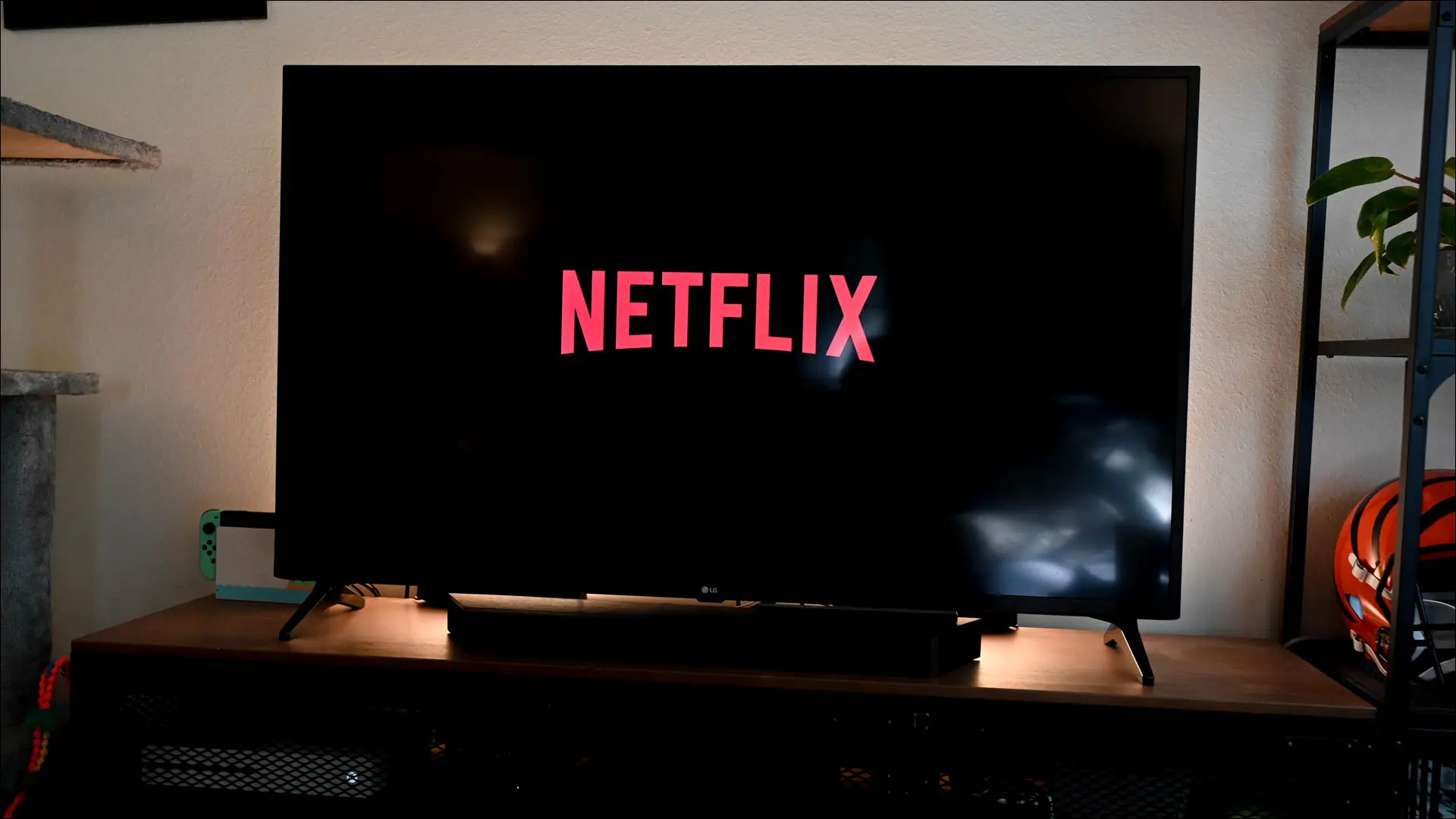
สุดท้าย ดูอุณหภูมิโดยรอบ PS4 ของคุณสามารถระบายความร้อนได้เพียงพอก็ต่อเมื่อมีอากาศบริสุทธิ์เพียงพอ หากห้องที่คุณอยู่อุ่นเป็นพิเศษ คุณอาจต้องเปิดหน้าต่างหรือเปิดเครื่องปรับอากาศเพื่อให้อุปกรณ์ต่างๆ ของคุณโล่งขึ้นบ้าง คุณยังสามารถลองเล่นในช่วงเวลาที่เย็นกว่าของวันและหลีกเลี่ยงการวาง PS4 ของคุณในแสงแดดโดยตรง
คุณแยก PS4 ของคุณแล้วหรือยัง?
หากคุณได้ลองเปิดและทำความสะอาด PS4 ของคุณแล้ว แต่ไม่พบการปรับปรุงมากนัก (หรือตอนนี้คุณพบว่าประสิทธิภาพการระบายความร้อนแย่ลง) อย่าลืมทาแผ่นระบายความร้อนอีกครั้ง ขั้นตอนการถอดฮีทซิงค์ PS4 เกี่ยวข้องกับการแกะซีลที่ทำจากแผ่นกันความร้อนจากโรงงานของ Sony
เมื่อแผ่นกันความร้อนแห้งและแตกแล้ว คุณจะต้องทาชั้นใหม่อีกครั้ง การทำเช่นนี้ก็เหมือนกับการใช้แผ่นระบายความร้อนกับ CPU ของพีซี ขั้นแรก ตรวจสอบให้แน่ใจว่าได้ทำความสะอาดแผ่นกันความร้อนเก่าออกแล้ว จากนั้นใช้ปริมาณที่เหมาะสม (แต่อย่ามากเกินไป) กับจุดที่สัมผัส
โปรดจำไว้ว่าการเปลี่ยนแผ่นระบายความร้อนเพียงอย่างเดียวอาจไม่ได้ให้ความร้อนที่ดีขึ้นเพียงอย่างเดียว คุณจะต้องวุ่นวายกับแปรงและใช้ลมอัดอย่างระมัดระวังเพื่อทำความสะอาดฝุ่น
การแก้ปัญหา PS4 อื่น ๆ
คุณรู้หรือไม่ว่าคุณสามารถบู๊ต PS4 ในเซฟโหมดเพื่อแก้ไขปัญหาทั้งหมดได้ ซึ่งช่วยให้คุณทำสิ่งต่างๆ เช่น สร้างฐานข้อมูลเกม PS4 ใหม่เพื่อแก้ไขปัญหาที่เกิดจากข้อมูลที่เสียหาย
ยังคงเขย่า PS4 นั้นอยู่หรือไม่ มีเหตุผลที่น่าสนใจบางประการในการอัปเกรดเป็น PS5 โดยเฉพาะอย่างยิ่งในตอนนี้ที่คอนโซล PlayStation รุ่นต่อไปของ Sony มีมากมาย
